

By Gina Barrow, Dernière mise à jour: January 17, 2022
Seuls les mélomanes savent à quel point il est important d'avoir transférer de la musique de iPhone à ordinateur freeware.
Tout le monde aime un morceau ou deux, mais si vous en avez des centaines ou plus sur votre iPhone, vous êtes un mélomane certifié. Et avec le nombre croissant de chansons enregistrées sur votre iPhone, il semble que vous deviez supprimer les anciennes pistes de votre ordinateur afin de pouvoir ajouter de nouveaux rythmes.
Le problème avec les appareils iOS est qu'il est facile d'obtenir de nouvelles chansons sur l'iPhone, mais les transférer sur un ordinateur est une tâche assez fastidieuse. Nous avons donc dédié l'article d'aujourd'hui aux mélomanes qui recherchent un logiciel gratuit de transfert de musique d'iPhone vers un ordinateur.
Astuce : Si vous voulez savoir comment transférer de la musique de votre ordinateur vers votre iPhone, vous pouvez vous référer à un autre guide.
Partie 1. Comment transférer de la musique de l'iPhone vers un PC Windows via iTunesPartie 2. Utilisez Google Drive pour transférer de la musique de votre iPhone vers l'ordinateurPartie 3. Comment synchroniser de la musique d'un iPhone à un Mac à l'aide du FinderPartie 4. Le logiciel gratuit le plus idéal pour transférer de la musique de l'iPhone vers l'ordinateurPartie 5. Résumé
iTunes est le nec plus ultra en matière de téléchargement de chansons et même de gestion iPhone contenu. Vous pouvez profiter de l'option de synchronisation automatique pour que chaque fois que vous connectez votre iPhone à iTunes, vos listes de lecture soient également mises à jour.
Avec iTunes, vous ne pouvez transférer que les fichiers musicaux achetés sur votre ordinateur. Voici comment:
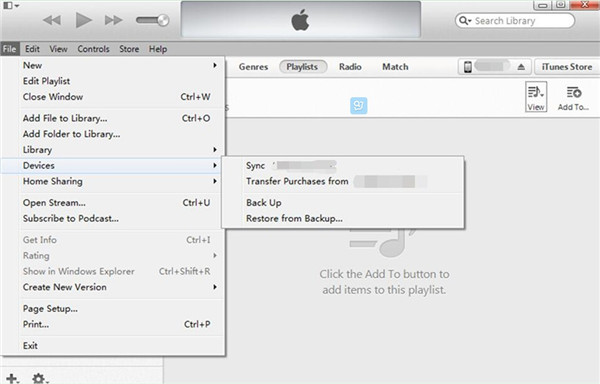
Cependant, l'utilisation d'iTunes pour transférer de la musique de l'iPhone vers l'ordinateur présente quelques inconvénients. Bien qu'il s'agisse d'une application gratuite à utiliser, vous ne pouvez pas transférer ou copier d'autres chansons en dehors de celles achetées. Le prochain inconvénient majeur est que vous ne pouvez pas sélectionner les chansons que vous voulez, mais vous devez plutôt les sélectionner toutes.
Vous pouvez rencontrer des erreurs de synchronisation ou des codes d'erreur iTunes en cours de route si vous essayez de copier des chansons téléchargées de l'iPhone vers l'ordinateur, ce qui est un gros problème et une excellente opportunité de perte de données.
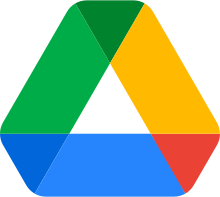
Google Drive est un autre logiciel gratuit de transfert de musique de l'iPhone vers l'ordinateur.
Si vous avez des tonnes de chansons à déplacer depuis votre iPhone, il vous suffit de télécharger Google Drive et de les télécharger. Il vous suffit d'avoir un compte Google pour vous inscrire. Suivez ce guide ci-dessous :
Google Drive offre 15 Go de stockage cloud gratuit, c'est beaucoup de chansons à télécharger !
Les mises à jour récentes de macOS n'incluaient pas iTunes, mais il a plutôt été remplacé par Finder. Finder est une nouvelle application de gestion de contenu créée par Apple pour les ordinateurs Mac. Il a une interface similaire avec iTunes mais promet plus de commodité et de fonctionnalités.
Vous pouvez également profiter de ce logiciel gratuit de transfert de musique de l'iPhone vers l'ordinateur. Voici comment:
Comme vous pouvez le constater, les 3 premières options que nous avons répertoriées ont leurs avantages et leurs inconvénients. Tous ont des restrictions et des limites que vous devez prendre en compte. Le logiciel de transfert de musique le plus idéal de l'iPhone vers l'ordinateur est Transfert de téléphone FoneDog.
De nombreux utilisateurs d'iOS sont déjà accros à ce logiciel car il vous donne plus de liberté pour copier et transférer divers fichiers de l'iPhone vers l'ordinateur à tout moment. En fait, il vous permet également de passer d'iOS à Android et vice versa.
FoneDog Phone Transfer fait plus que simplement transférer de la musique, il peut également migrer d'autres contenus du téléphone tels que des messages, des contacts, des images, des vidéos et bien plus encore. En dehors de cela, ce logiciel gratuit est livré avec une boîte à outils comprenant un convertisseur d'image HEIC et un Ringtone Maker.
La meilleure partie de l'utilisation de FoneDog Phone Transfer? La tranquillité d'esprit qu'aucune donnée n'est perdue pendant le processus de transfert. Contrairement à l'utilisation d'iTunes où il synchronise automatiquement vos listes de lecture et écrase le contenu existant sur votre iPhone, FoneDog Phone Transfer vous donne la possibilité d'être sélectif dans le transfert de fichiers.
Si vous voulez savoir comment fonctionne FoneDog Phone Transfer, suivez ces étapes :
Étape 1. Téléchargez FoneDog Phone Transfer GRATUITEMENT et installez-le sur votre ordinateur
Mobile Transfert
Transférez des fichiers entre iOS, Android et Windows PC.
Transférez et sauvegardez facilement des messages texte, des contacts, des photos, des vidéos et de la musique sur ordinateur.
Entièrement compatible avec les derniers iOS et Android.
Essai Gratuit

Étape 2. Branchez l'iPhone à l'ordinateur avec un câble USB. Attendez que le logiciel reconnaisse votre appareil.
Étape 3. Accédez au menu Fichier musical situé sur le côté gauche du programme.
Étape 4. Naviguez dans l'ensemble de vos fichiers musicaux et sélectionnez les chansons que vous souhaitez transférer
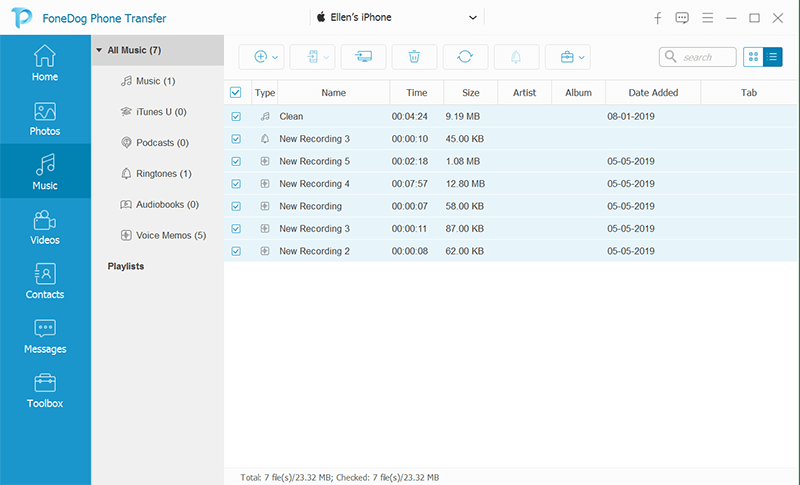
Étape 5. Recherchez et cliquez sur le menu Exporter vers PC
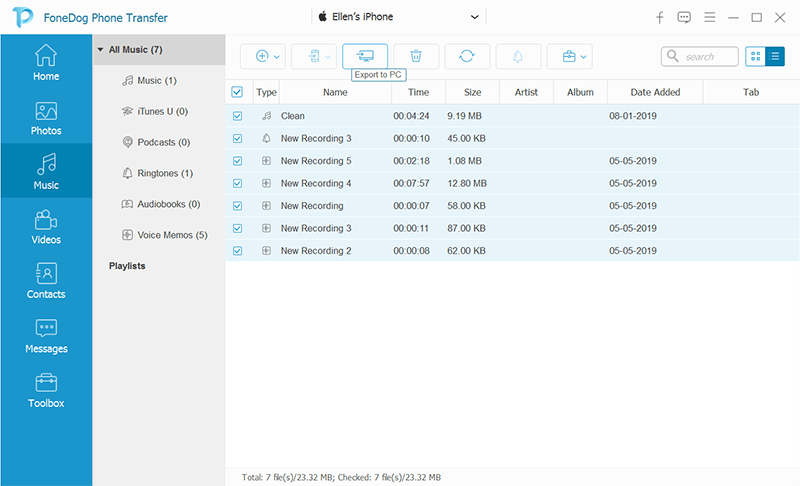
Étape 6. Créez un dossier de fichiers et attendez que le transfert soit terminé
FoneDog Phone Transfer est un logiciel gratuit de transfert sans tracas et sans perte de données!
Les gens LIRE AUSSIComment transférer de la musique d'iTunes vers iPhoneComment transférer de la musique d'iPod à un ordinateur gratuit
Vous venez d'apprendre comment transférer de la musique d'un iPhone à un logiciel gratuit. iTunes et Finder fonctionnent de la même manière, mais ils ont des limites en matière de transfert de musique.
Google Drive, d'autre part, est également un excellent outil, mais il n'a pas d'option de téléchargement multiple, ce qui signifie qu'il vous faudra télécharger les chansons individuellement. Jusqu'à présent, le logiciel gratuit le plus idéal à utiliser est FoneDog Phone Transfer. Il dispose d'un outil complet dont vous avez besoin pour transférer non seulement votre musique, mais également de nombreux autres fichiers de l'iPhone vers l'ordinateur.
Laisser un commentaire
Commentaire
Transfert de périphéries
Transfer data from iPhone, Android, iOS, and Computer to Anywhere without any loss with FoneDog Phone Transfer. Such as photo, messages, contacts, music, etc.
Essai GratuitArticles Populaires
/
INTÉRESSANTTERNE
/
SIMPLEDIFFICILE
Je vous remercie! Voici vos choix:
Excellent
Évaluation: 4.8 / 5 (basé sur 65 notes)